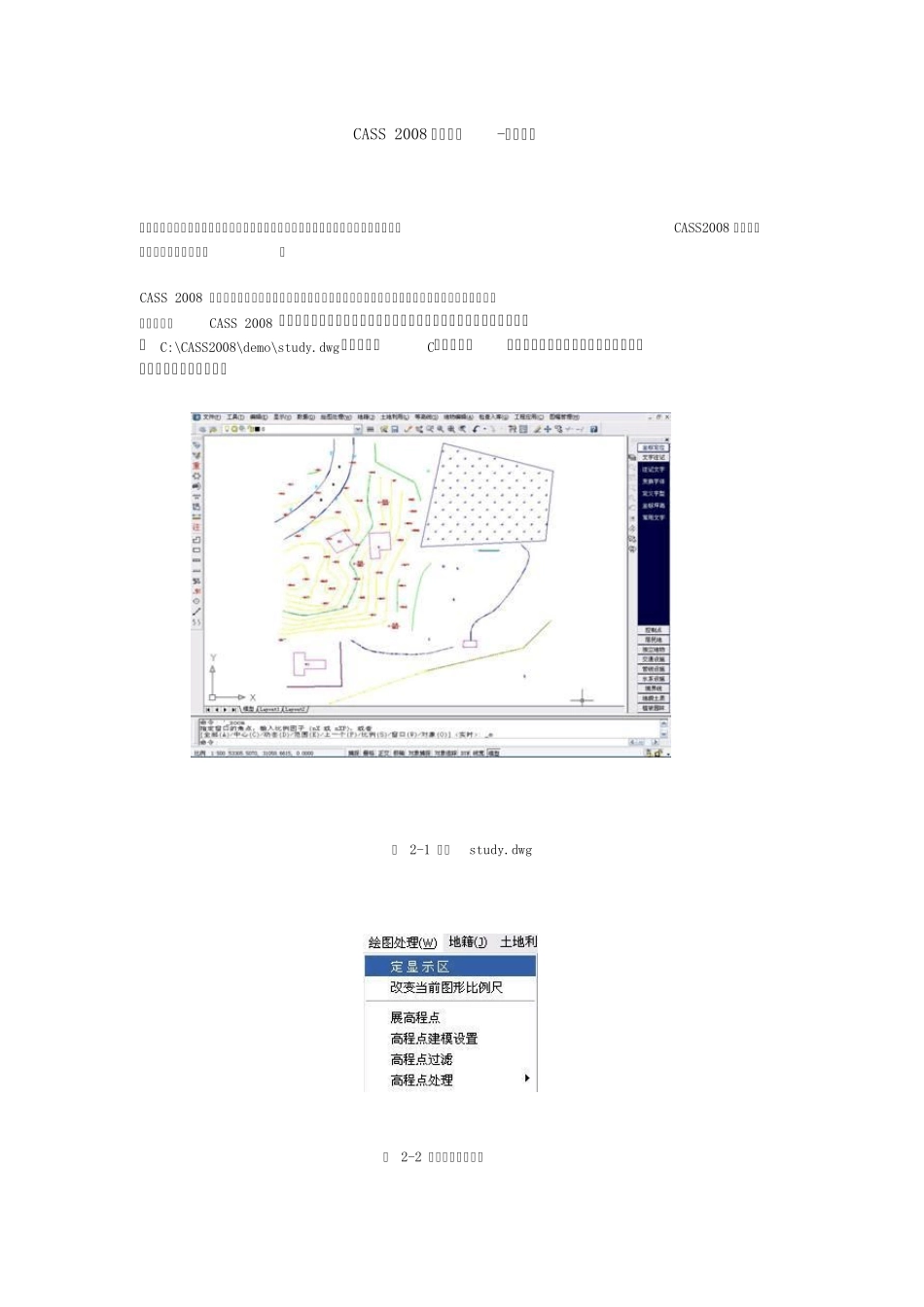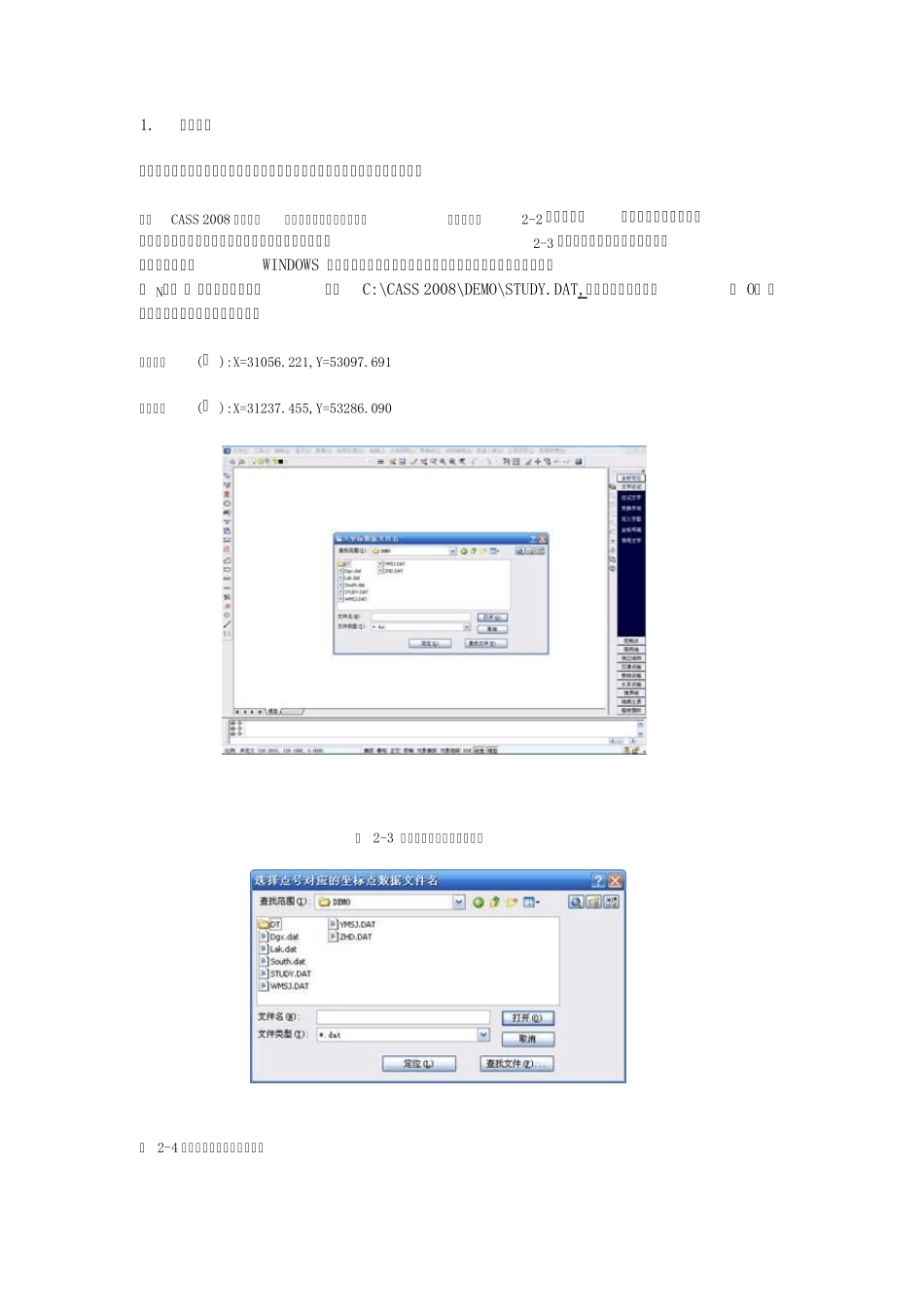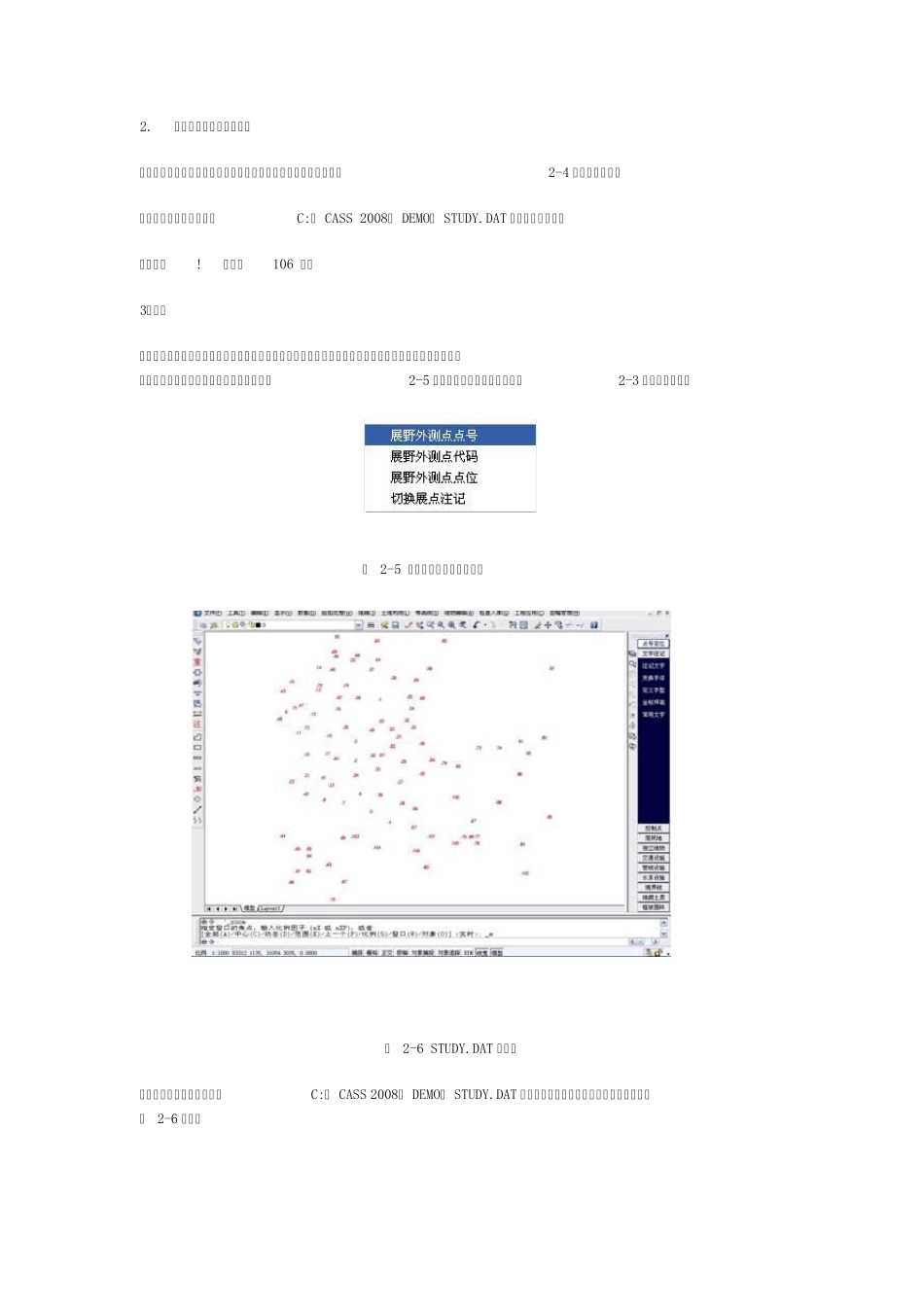CASS 2008 快速入门-用户手册 本章将介绍一个简单完整的实例,通过学习这个例子,初级用户就可以轻轻松松的进入CASS2008 的大门。高级用户可以跳过本章。 CASS 2008 安装之后,我们就开始学习如何做一幅简单的地形图。本章以一个简单的例子来演示地形图的成图过程;CASS 2008 成图模式有多种,这里主要介绍“点号定位”的成图模式。例图的路径为C:\CASS2008\demo\study.dwg(以安装在C:盘为例)。初学者可依照下面的步骤来练习,可以在短时间内学会作图。 图 2-1 例图study.dwg 图 2-2 “定显示区”菜单 1. 定显示区 定显示区就是通过坐标数据文件中的最大、最小坐标定出屏幕窗口的显示范围。 进入CASS 2008 主界面,鼠标单击“绘图处理”项,即出现如图2-2 下拉菜单。然后移至“定显示区”项,使之以高亮显示,按左键,即出现一个对话窗如图2-3 所示。这时,需要输入坐标数据文件名。可参考WINDOWS 选择打开文件的方法操作,也可直接通过键盘输入,在“文件名( N): ” (即光标闪烁处)输入C:\CASS 2008\DEMO\STUDY.DAT,再移动鼠标至“打开( O) ”处,按左键。这时,命令区显示: 最小坐标(米 ):X=31056.221,Y=53097.691 最大坐标(米 ):X=31237.455,Y=53286.090 图 2-3 选择“定显示区”数据文件 图 2-4 选择“点号定位”数据文件 2. 选择测点点号定位成图法 移动鼠标至屏幕右侧菜单区之“测点点号”项,按左键,即出现图2-4 所示的对话框。 输入点号坐标数据文件名C:\ CASS 2008\ DEMO\ STUDY.DAT 后,命令区提示: 读点完成! 共读入 106 个点 3.展点 先移动鼠标至屏幕的顶部菜单“绘图处理”项按左键,这时系统弹出一个下拉菜单。再移动鼠标选择“绘图处理”下的“展野外测点点号”项,如图2-5 所示,按左键后,便出现如图2-3 所示的对话框。 图 2-5 选择“展野外测点点号” 图 2-6 STUDY.DAT 展点图 输入对应的坐标数据文件名C:\ CASS 2008\ DEMO\ STUDY.DAT 后,便可在屏幕上展出野外测点的点号,如图 2-6 所示。 4. 绘平面图 下面可以灵活使用工具栏中的缩放工具进行局部放大以方便编图(工具栏的使用方法详见《参考手册》第一章)。我们先把左上角放大,选择右侧屏幕菜单的“交通设施/公路”按钮,弹出如下图的界面。 图 2-7 选择屏幕菜单“交通设施/公路” 找到“平行等外公路”并选中,再点击“OK”,命令区提示: 绘图比例尺 1:输入50...